خوش آموز درخت تو گر بار دانش بگیرد، به زیر آوری چرخ نیلوفری را
چرا SSD درایو در ویندوز شناسایی نمی شود؟

اگر با مشکل عدم نمایش SSD درایوتان در کنسول Disk Management یا My computer و یا Bios مواجه هستید، این پست می تواند به شما کمک کند.

به Disk Management وارد شوید. در اینجا لیست تمام ذخیره سازهای خود را مشاهده خواهید کرد. از لیست پایین آن به سراغ SSD بروید. اگر پارتیشنی روی آن ایجاد شده ولی فاقدDrive letter است(مثلا D، E یا هر حرف دیگری) باید به آن یک Drive letter تخصیص دهید تا قابل مشاهده شد. در تصویر زیر، همانطور که مشاهده می کنید یک پارتیشن روی SSD ایجاد شده ولی چون Drive letter ندارد در My computer قابل رویت نیست. روی پارتیشن مربوطه کلیک راست کرده و گزینه Change drive letter and paths را انتخاب کرده و سپس از لیست یک حرف برای این درایو انتخاب کررده و ok کنید. بلافاصله در My Computer آن را مشاهده خواهید کرد.
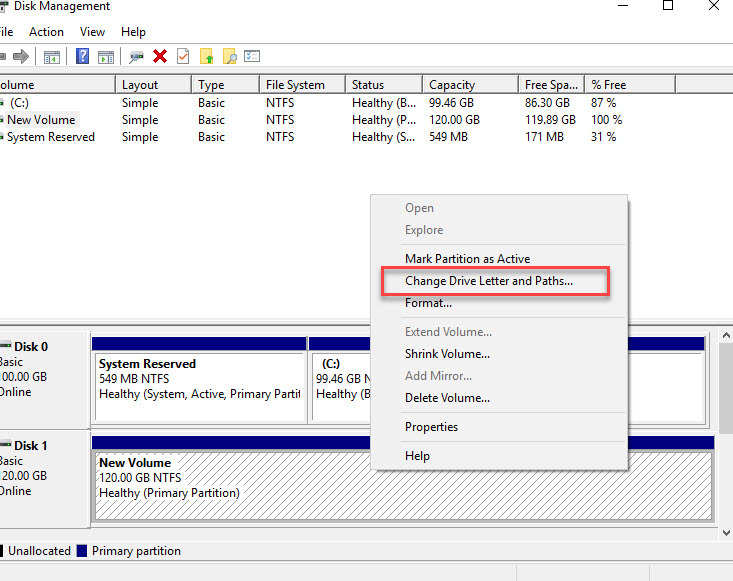
ولی اگر کلا پارتیشن بندی نشده باشد، ابتدا باید دیسک را initialize کنید. اگر به تصویر زیر دقت کنید، دیسک Not initialized است.
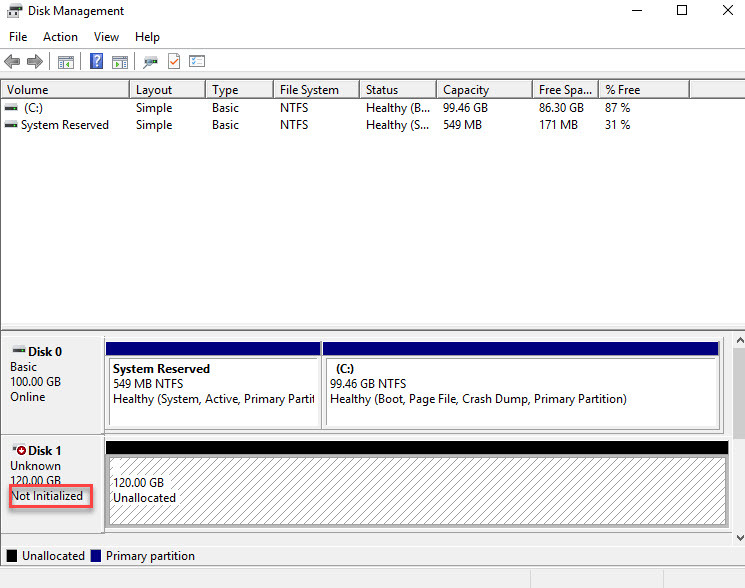
سپس روی دیسک کلیک راست کرده و گزینه initialize disk کلیک کنید. پس از initialize کردن، پارتیشن خود را ایجاد کنید.
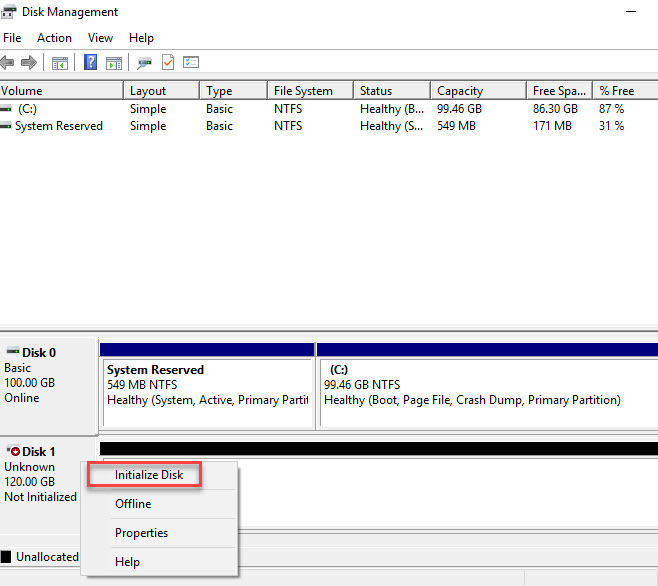
ضمنا یکی دیگر از دلایل عدم شناسایی SSD در بایوس، عدم آپدیت بودن ویندوز است.
مراحل را طی کنید تا به جایی که قرار است درایوها را پارتیشن بندی یا فرمت کنید، برسید. در اینجا SSD درایو را در لیست درایوها و دیسک های متصل به سیستم مشاهده خواهید کرد. آن را انتخاب کرده و Format کنید و سپس یک پارتیشن جدید روی آن نصب کنید و مراحل نصب ویندوز را کنسل کنید و سیستم را ریستارت کنید. اکنون باید SSD را در Disk Management مشاهده کنید.

SSD won’t show up in My computer
اگر با وارد شدن به My Computer درایو SSD را مشاهده نمی کنید، احتمالا به این دلیل است که یا SSD را لا پارتیشن بندی نکرده اید و یا اگر پارتیشن بندی کرده اید، پارتیشن فاقد Drive letter است که در هر حالت شما آن را در My Computer مشاهده نمی کنید.به Disk Management وارد شوید. در اینجا لیست تمام ذخیره سازهای خود را مشاهده خواهید کرد. از لیست پایین آن به سراغ SSD بروید. اگر پارتیشنی روی آن ایجاد شده ولی فاقدDrive letter است(مثلا D، E یا هر حرف دیگری) باید به آن یک Drive letter تخصیص دهید تا قابل مشاهده شد. در تصویر زیر، همانطور که مشاهده می کنید یک پارتیشن روی SSD ایجاد شده ولی چون Drive letter ندارد در My computer قابل رویت نیست. روی پارتیشن مربوطه کلیک راست کرده و گزینه Change drive letter and paths را انتخاب کرده و سپس از لیست یک حرف برای این درایو انتخاب کررده و ok کنید. بلافاصله در My Computer آن را مشاهده خواهید کرد.
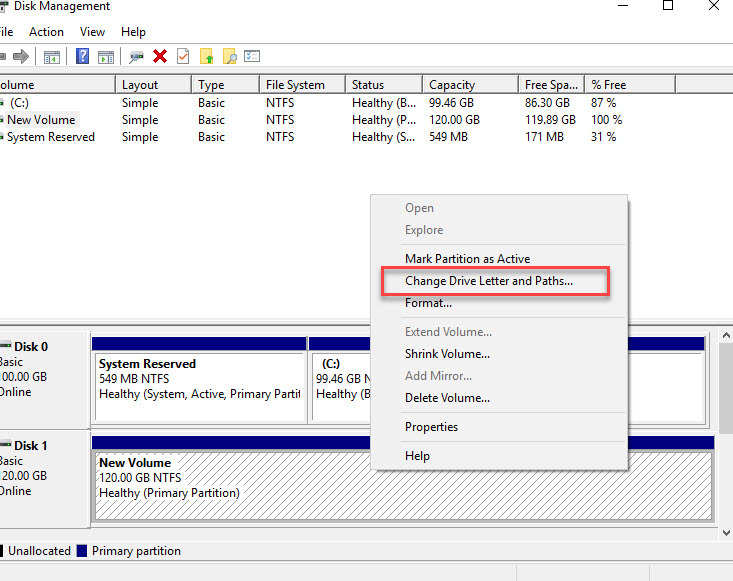
ولی اگر کلا پارتیشن بندی نشده باشد، ابتدا باید دیسک را initialize کنید. اگر به تصویر زیر دقت کنید، دیسک Not initialized است.
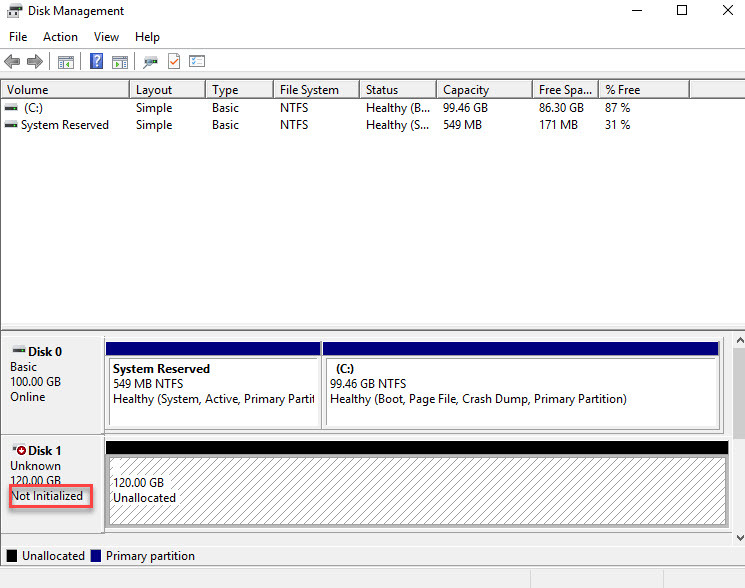
سپس روی دیسک کلیک راست کرده و گزینه initialize disk کلیک کنید. پس از initialize کردن، پارتیشن خود را ایجاد کنید.
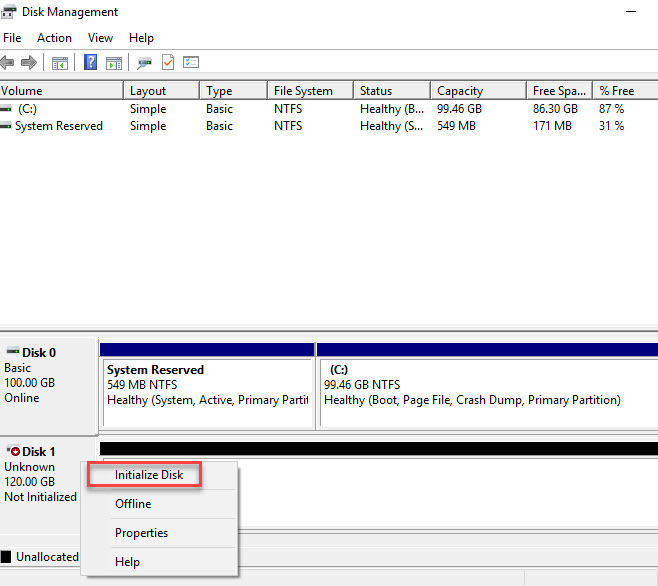
SSD won’t show up in BIOS
اگر در بایوس نمی توانید SSD را مشاهده کنید، بسته به برند سیستم تان، ، مراحل دقیق دسترسی به تنظیمات BIOS متفاوت خواهد بود. اما طبق راهنمای سیستم تان به بایوس سیستم وارد شده و تنظیممات Sata configuration را روی حالت AHCI قرار دهید.ضمنا یکی دیگر از دلایل عدم شناسایی SSD در بایوس، عدم آپدیت بودن ویندوز است.
SSD won’t show in Disk Management
اگر در کنسول Disk Management کلا SSD شناسایی نشده، DVD نصب ویندوز را در DVD rom قرار داده و سیستم را از روی آن بوت کنید(حتی از روی فلش هم می توانید سیستم را بوت کنید).مراحل را طی کنید تا به جایی که قرار است درایوها را پارتیشن بندی یا فرمت کنید، برسید. در اینجا SSD درایو را در لیست درایوها و دیسک های متصل به سیستم مشاهده خواهید کرد. آن را انتخاب کرده و Format کنید و سپس یک پارتیشن جدید روی آن نصب کنید و مراحل نصب ویندوز را کنسل کنید و سیستم را ریستارت کنید. اکنون باید SSD را در Disk Management مشاهده کنید.





نمایش دیدگاه ها (0 دیدگاه)
دیدگاه خود را ثبت کنید: